在现代办公环境中,PDF(Portable Document Format)和Word文档是两种常用的文件格式,PDF以其跨平台、保持原始排版的特性而广受欢迎,但编辑起来相对困难;而Word文档则便于编辑和修改,有时我们需要将PDF转换为Word文档格式,以便进行进一步的编辑或处理,本文将详细介绍几种常见的PDF转Word的方法及其步骤。
方法一:使用Adobe Acrobat DC
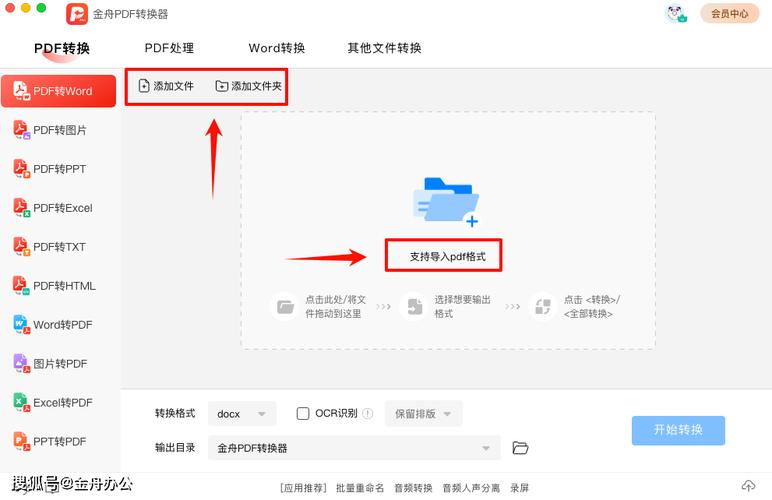
Adobe Acrobat DC是一款功能强大的PDF工具,不仅可以查看和编辑PDF文件,还提供了将PDF转换为Word文档的功能,以下是具体步骤:
1、下载并安装Adobe Acrobat DC:访问Adobe官网,下载并安装该软件。
2、打开PDF文件:启动Adobe Acrobat DC,点击“打开文件”,选择需要转换的PDF文件。
3、选择导出选项:点击右侧工具栏中的“导出PDF”按钮,选择“Microsoft Word”作为导出格式。
4、设置导出参数:根据需要选择导出的页面范围(全部页面或部分页面),以及是否保留图像格式等参数。
5、开始转换:点击“导出”按钮,选择保存位置和文件名,等待转换完成。
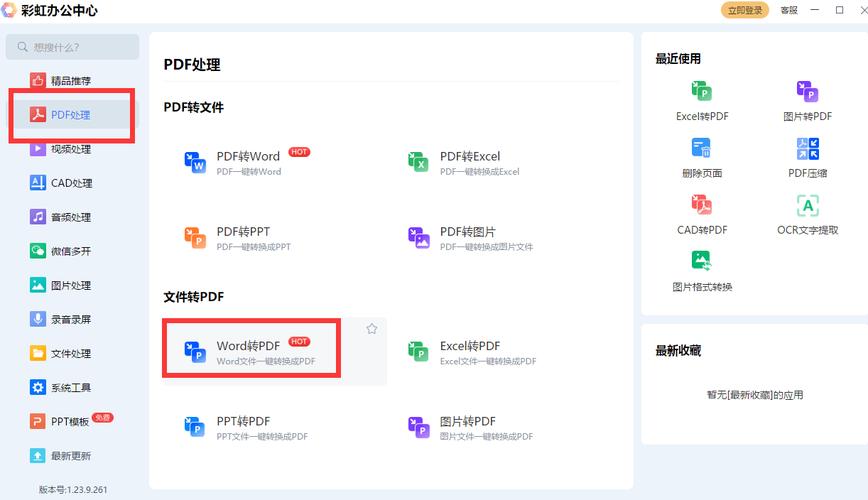
这种方法的优点在于转换效果较好,能够保持原文件的布局和格式,但缺点是需要购买Adobe Acrobat DC的许可证,成本较高。
方法二:使用在线转换工具
网络上有许多免费的在线PDF转Word工具,如Smallpdf、ILovePDF等,这些工具通常操作简单,无需安装任何软件,以下以Smallpdf为例说明转换步骤:
1、访问网站:打开浏览器,访问Smallpdf官网。
2、上传PDF文件:点击“选择文件”按钮,从本地计算机中选择需要转换的PDF文件。
3、开始转换:点击“开始转换”按钮,系统会自动进行转换过程。
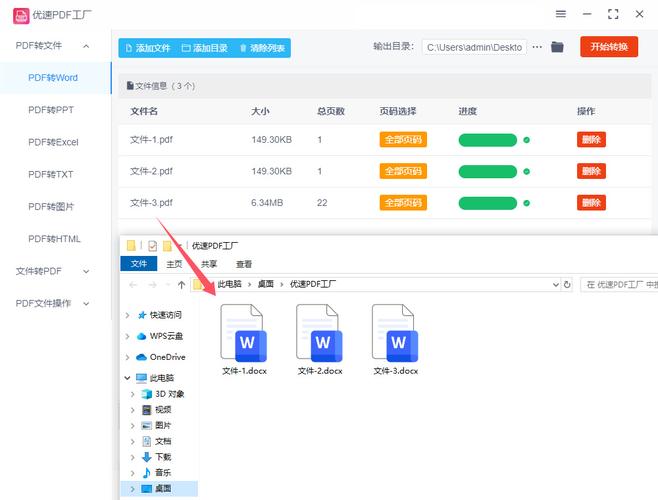
4、下载Word文档:转换完成后,点击“下载”按钮,将转换后的Word文档保存到本地计算机。
在线转换工具的优点是免费且方便,适合偶尔使用的用户,但缺点是转换质量可能不如专业软件,而且对于较大的文件或包含复杂内容的文件,转换效果可能不理想。
方法三:使用Microsoft Word直接转换
如果你已经安装了Microsoft Office套件,可以直接使用Word打开PDF文件并进行转换,以下是具体步骤:
1、打开Word软件:启动Microsoft Word。
2、打开PDF文件:点击“文件”菜单,选择“打开”,在文件类型中选择“所有文件(*.*)”,然后找到并选中要转换的PDF文件,点击“打开”。
3、确认转换提示:Word会弹出一个提示框,询问你是否要将PDF转换为可编辑的Word文档,点击“确定”。
4、检查与编辑:Word会自动将PDF内容转换为可编辑的文本框,你可以对转换后的内容进行检查和编辑,然后保存为Word文档格式。
这种方法的优点是操作简单,无需额外安装其他软件,但缺点是对于某些含有复杂格式或图片的PDF文件,转换效果可能不尽人意。
方法四:使用第三方桌面应用程序
除了上述方法外,还有一些第三方桌面应用程序也可以实现PDF转Word的功能,如Nitro Pro、Foxit PhantomPDF等,这些软件通常提供更为专业的PDF处理功能,包括批量转换、OCR识别等,以下是以Nitro Pro为例的转换步骤:
1、下载并安装Nitro Pro:访问Nitro官网,下载并安装该软件。
2、打开PDF文件:启动Nitro Pro,点击“打开文件”,选择需要转换的PDF文件。
3、选择导出选项:点击顶部菜单栏中的“文件”,选择“导出”,然后选择“Word文档”。
4、设置导出参数:根据需要选择导出的页面范围、格式设置等参数。
5、开始转换:点击“导出”按钮,选择保存位置和文件名,等待转换完成。
这种方法的优点在于提供了更多的高级功能和定制化选项,适合需要频繁处理PDF文件的专业用户,但缺点是软件本身可能需要付费购买,且学习曲线相对较陡。
相关问答FAQs
Q1: PDF转Word时出现乱码怎么办?
A1: 出现乱码通常是由于原PDF文件中的文字编码与转换工具不兼容所致,可以尝试更换不同的转换工具或调整转换设置中的编码选项来解决此问题,如果问题依然存在,可能需要手动重新输入文字内容。
Q2: 转换后的Word文档格式错乱怎么办?
A2: 格式错乱可能是因为原PDF文件中的元素(如图片、表格)在转换过程中未能正确解析,此时可以尝试使用支持更高级布局解析功能的转换工具,或者在转换后手动调整Word文档中的格式和布局,确保使用的PDF源文件质量良好也是避免格式错乱的关键。
以上就是关于“pdf怎么转换为word文档格式”的问题,朋友们可以点击主页了解更多内容,希望可以够帮助大家!
内容摘自:https://news.huochengrm.cn/cydz/19226.html
